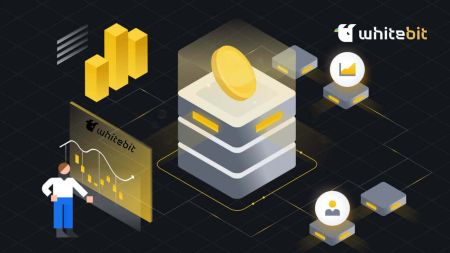Com registrar-se i iniciar sessió en un compte de WhiteBIT

Com registrar-se a WhiteBIT
Com registrar-se a WhiteBIT amb correu electrònic
Pas 1 : aneu al lloc web de WhiteBIT i feu clic al botó Registra't a l'extrem superior dret.
Pas 2: introduïu aquesta informació:
- Introduïu la vostra adreça de correu electrònic i creeu una contrasenya segura.
- Accepteu l' Acord d'usuari i la Política de privadesa i confirmeu la vostra ciutadania i, a continuació, toqueu " Continua ".
Nota: assegureu-vos que la vostra contrasenya tingui almenys 8 caràcters. (1 lletra minúscula, 1 lletra majúscula, 1 número i 1 símbol).

Pas 3 : rebreu un correu electrònic de verificació de WhiteBIT. Introduïu el codi per confirmar el vostre compte. Trieu Confirmar . Pas 4: un cop confirmat el vostre compte, podeu iniciar sessió i començar a operar. Aquesta és la interfície principal del web quan us heu registrat correctament.

Com registrar-se a l'aplicació WhiteBIT
Pas 1 : obriu l' aplicació WhiteBIT i toqueu " Registreu-vos ".
Pas 2: introduïu aquesta informació:
1 . Introduïu la vostra adreça de correu electrònic i creeu una contrasenya.
2 . Accepteu l' acord d'usuari i la política de privadesa i confirmeu la vostra ciutadania i, a continuació, toqueu " Continua ".
Nota : assegureu-vos de triar una contrasenya segura per al vostre compte. ( Suggeriment : la vostra contrasenya ha de tenir com a mínim 8 caràcters i contenir almenys 1 lletra minúscula, 1 lletra majúscula, 1 número i 1 caràcter especial). Pas 3: s'enviarà un codi de verificació a la vostra adreça de correu electrònic. Introduïu el codi a l'aplicació per completar el vostre registre.

Aquesta és la interfície principal de l'aplicació quan us heu registrat correctament. 
Preguntes freqüents
Què és un subcompte?
Podeu afegir comptes auxiliars, o subcomptes, al vostre compte principal. L'objectiu d'aquesta funció és obrir noves vies per a la gestió d'inversions.
Es poden afegir fins a tres subcomptes al vostre perfil per organitzar i dur a terme diverses estratègies comercials de manera eficaç. Això implica que podeu experimentar amb diferents estratègies comercials al compte secundari, tot mantenint la seguretat de la configuració i els fons del vostre compte principal. És un mètode assenyat per experimentar amb diferents estratègies de mercat i diversificar la vostra cartera sense posar en perill les vostres inversions principals.
Com afegir un subcompte?
Podeu crear subcomptes mitjançant l'aplicació mòbil o el lloc web de WhiteBIT. A continuació es mostren els passos senzills per registrar un subcompte:1 . Seleccioneu "Subcompte" després de triar "Configuració" i "Configuració general".


2 . Introduïu el nom del subcompte (etiqueta) i, si voleu, una adreça de correu electrònic. Més endavant, podeu modificar l'etiqueta a "Configuració" tantes vegades com sigui necessari. L'etiqueta ha de ser diferent en un compte principal.

3 . Per especificar les opcions de negociació del subcompte, seleccioneu Accessibilitat del saldo entre el saldo comercial (spot) i el saldo de la garantia (futurs + marge). Ambdues opcions estan disponibles per a vostè.

4 . Per compartir el certificat de verificació d'identitat amb el subcompte, confirmeu l'opció de compartir KYC. Aquest és l'únic pas on aquesta opció està disponible. En cas de retenir KYC durant el registre, l'usuari del subcompte és responsable d'omplir-lo pel seu compte.
Això també és! Ara podeu experimentar amb diferents estratègies, ensenyar als altres sobre l'experiència comercial de WhiteBIT o fer les dues coses.
Quines són les mesures de seguretat del nostre intercanvi?
En l'àmbit de la seguretat, utilitzem tècniques i eines d'avantguarda. Posem en pràctica:- L'objectiu de l'autenticació de dos factors (2FA) és evitar l'accés no desitjat al vostre compte.
- Anti-phishing: contribueix a mantenir la fiabilitat del nostre intercanvi.
- Les investigacions AML i la verificació d'identitat són necessàries per garantir l'obertura i la seguretat de la nostra plataforma.
- Hora de tancament de sessió: quan no hi ha activitat, el compte es tanca automàticament.
- Gestió d'adreces: us permet afegir adreces de retirada a una llista blanca.
- Gestió de dispositius: podeu cancel·lar simultàniament totes les sessions actives de tots els dispositius, així com una única sessió seleccionada.
Com iniciar sessió al compte a WhiteBIT
Com iniciar sessió al compte de WhiteBIT per correu electrònic
Pas 1: per introduir el vostre compte de WhiteBIT, primer heu d'anar al lloc web de WhiteBIit . A continuació, feu clic al botó "Iniciar sessió" a l'extrem superior dret de la pàgina. 
Pas 2: introduïu el vostre correu electrònic i la vostra contrasenya de WhiteBIT . A continuació, feu clic al botó " Continua" . Nota: si heu activat l'autenticació de dos factors (2FA) , també haureu d'introduir el vostre codi 2FA . Tingueu en compte que quan inicieu sessió des d'un dispositiu nou, heu d'introduir el codi enviat al vostre correu electrònic si 2FA no està habilitat al vostre compte. Com a resultat, el compte és més segur.


Fet! Se us redirigirà automàticament al vostre compte. Aquesta és la pantalla principal que veuràs en iniciar sessió. 
Com iniciar sessió a WhiteBIT mitjançant Web3
Amb una cartera Web3, podeu accedir a les credencials d'inici de sessió del vostre compte d'Exchange.1. Heu de fer clic al botó " Inicia sessió amb Web3 " després de connectar-vos a la pàgina d'inici de sessió.

2. Trieu la cartera que voleu utilitzar per iniciar sessió des de la finestra que s'obre.

3. Introduïu el codi 2FA com a pas final després de verificar la vostra cartera.

Com iniciar sessió a WhiteBIT mitjançant Metamask
Obriu el vostre navegador web i navegueu a WhiteBIT Exchange per accedir al lloc web de WhiteBIT.
1. A la pàgina, feu clic al botó [Iniciar sessió] a l'extrem superior dret. 
2. Trieu Iniciar sessió amb Web3 i Metamask . 3. Feu clic a " Següent " a la interfície de connexió que apareix. 4. Se us demanarà que enllaceu el vostre compte de MetaMask a WhiteBIT. Premeu " Connecta " per verificar. 5. Hi haurà una sol·licitud de signatura, i hauràs de confirmar fent clic a " Signa ". 6. A continuació, si veieu aquesta interfície de pàgina d'inici, MetaMask i WhiteBIT s'han connectat correctament.





Com iniciar sessió a l'aplicació WhiteBIT
Pas 1: Baixeu l' aplicació WhiteBIT al vostre dispositiu mòbil des de l' App Store o Android Store . 
Pas 2: premeu el botó "Iniciar sessió" a l'extrem superior dret de la pàgina. 
Pas 3: introduïu el vostre correu electrònic i contrasenya de WhiteBIT . Trieu " Continuar ". Pas 4: rebreu un correu electrònic amb el codi de verificació de WhiteBIT. Introduïu el codi per confirmar el vostre compte. Pas 5: creeu un codi PIN per a vosaltres mateixos per iniciar sessió a l'aplicació WhitBit. Alternativament, si decidiu no crear-ne cap, toqueu "Cancel·la".
Aquesta és la pantalla principal que veuràs en iniciar sessió.
Completat! El vostre compte serà accessible automàticament. Nota: només podeu iniciar sessió quan teniu un compte.




Com iniciar sessió a WhiteBIT mitjançant codi QR
Podeu utilitzar l'aplicació mòbil WhiteBIT per accedir al vostre compte a la versió web del nostre intercanvi. Per fer-ho, heu d'escanejar el codi QR.
Tingueu en compte que la secció Seguretat de la configuració del vostre compte us permet activar o desactivar la funció d'inici de sessió amb codi QR.
1. Obteniu l'aplicació WhiteBIT al vostre telèfon. Un botó per escanejar el codi es troba a l'extrem superior dret de la pantalla. 
2. Quan hi feu clic, s'obre una finestra de càmera. El codi QR de la pantalla s'ha d'apuntar amb la càmera del telèfon intel·ligent.
NOTA: El codi s'actualitza si manteniu el cursor sobre el botó Actualitza durant deu segons.
3. El següent pas és fer clic al botó Confirmar de l'aplicació mòbil per validar el vostre inici de sessió. 
Aquesta és la pantalla principal que veuràs en iniciar sessió. 
Completat! El vostre compte serà accessible automàticament.
Com iniciar sessió a un subcompte a WhiteBIT
Podeu utilitzar l'aplicació mòbil o el lloc web de WhiteBIT per canviar al subcompte.
Per aconseguir-ho al lloc web, utilitzeu aquestes dues opcions.
Opció 1:
a l'extrem superior dret, feu clic a la icona del compte. A la llista de subcomptes creats, trieu el vostre subcompte fent clic a Compte principal. 

Opció 2:
només cal que seguiu les directrius que s'indiquen a continuació:
1. Seleccioneu "Subcompte" a "Configuració" i "Configuració general". 
2. Feu clic al botó "Canvia" per iniciar sessió després de seleccionar el subcompte de la llista de subcomptes creats. 
A l'aplicació WhiteBIT, també podeu fer clic al compte principal i triar un subcompte de la llista, o bé podeu fer una de les accions següents per canviar a un subcompte:
1. Seleccioneu "Subcompte" a " compte". 
2. A la llista de comptes del vostre compte, trieu el subcompte i feu clic a l'etiqueta del subcompte. Per accedir al subcompte, toqueu el botó "Canvia". 
Ara podeu utilitzar el vostre subcompte de WhiteBIT per operar!
Preguntes freqüents (FAQ)
Quines precaucions he de prendre per evitar ser víctima d'intents de pesca relacionats amb el meu compte de WhiteBIT?
Verifiqueu els URL del lloc web abans d'iniciar la sessió.
Eviteu fer clic a enllaços o finestres emergents sospitoses.
No compartiu mai les credencials d'inici de sessió per correu electrònic o missatges.
Quins passos he de seguir per recuperar el compte si oblido la meva contrasenya de WhiteBIT o perdo el meu dispositiu 2FA?
Familiaritzeu-vos amb el procés de recuperació del compte de WhiteBIT.
Verifiqueu la identitat mitjançant mitjans alternatius (verificació de correu electrònic, preguntes de seguretat).
- Poseu-vos en contacte amb el servei d'atenció al client si necessiteu ajuda addicional.